Jak przenieść dane między telefonami - poradnik dla początkujących
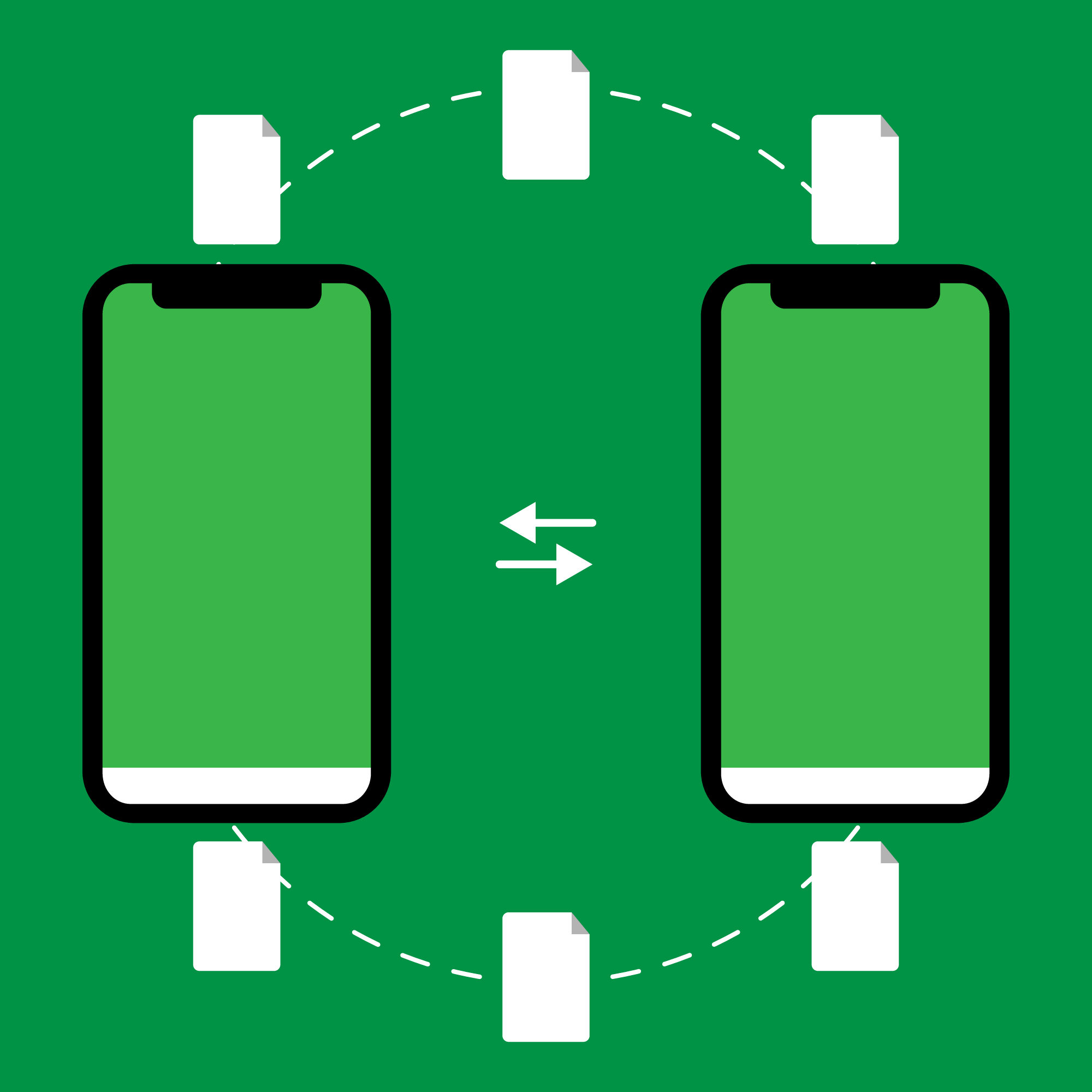
Znamy sytuację, gdy kupujemy nowy telefon, bo stary już zaczyna szwankować, zawiesza się, obudowa i ekran przestały prezentować się dobrze. Oczywiście chcemy zatrzymać nasze kontakty i muzykę. Musimy przenieść te dane z jednego telefonu na drugi. Same zdjęcia, filmy czy inne multimedia przeniesiemy bez problemu, podłączając telefon do komputera i przenosząc pliki. Ale kontaktów i SMS-ów już w ten sposób nie przeniesiemy, trzeba wtedy kombinować z aplikacjami do zapisu kontaktów w plikach. Czy to jedyne wyjście? Pokażę Wam, jak łatwe jest przenoszenie wszystkich danych ze starego telefonu na nowy smartfon bez łamania sobie głowy.
To może być dziecinnie proste. Poznaj sposób na szybkie przesłanie kontaktów, SMS`ów, zdjęć i dokumentów.
Przenoszenie danych, zdjęć, kontaktów i muzyki na iPhone?
W iPhone przenoszenie danych z telefonu na telefon jest bardzo proste. Można by powiedzieć, że telefon robi to wszystko za nas, a my tylko klikamy jeden przycisk. W sumie to mamy 2 opcje, które są mniej więcej uzależnione od tego, co chcemy zrobić.
Pierwsza z nich to funkcja Szybki start. Jest ona dostępna na urządzeniach z systemem IOS 11 lub nowszym, możemy użyć jej, kiedy kupujemy nowego iPhone i chcemy, aby od razu znajdowały się na nim nasze dane. Oczywiście będziemy do tego potrzebować danych ze starego smartfonu. Musi on leżeć obok. Cała operacja polega na bezprzewodowym przesyłaniu danych, więc pamiętajmy, aby na obu urządzeniach był włączony Bluetooth.
W momencie uruchamiania nowego smartfona na naszym bieżącym telefonie iPhone pojawi się ekran Szybki start. Jeśli Apple ID się zgadza, klikamy opcję Dalej i czekamy, aż na nowym urządzeniu z systemem IOS pojawi się animacja. Wtedy za pomocą Wizjera ekranowego na starym telefonie ustawiamy animację na środku ekranu, aż pojawi się komunikat Dokończ na nowym [nazwa urządzenia]. Oczywiście, jeśli na poprzednim telefonie zepsuł się aparat, to jest opcja uwierzytelnienia ręcznego. Wtedy iPhone da nam całą instrukcję co i jak zrobić, wystarczy, że będziemy się jej słuchać a przenoszenie kontaktów, zdjęć czy muzyki zajmie zaledwie chwilę.
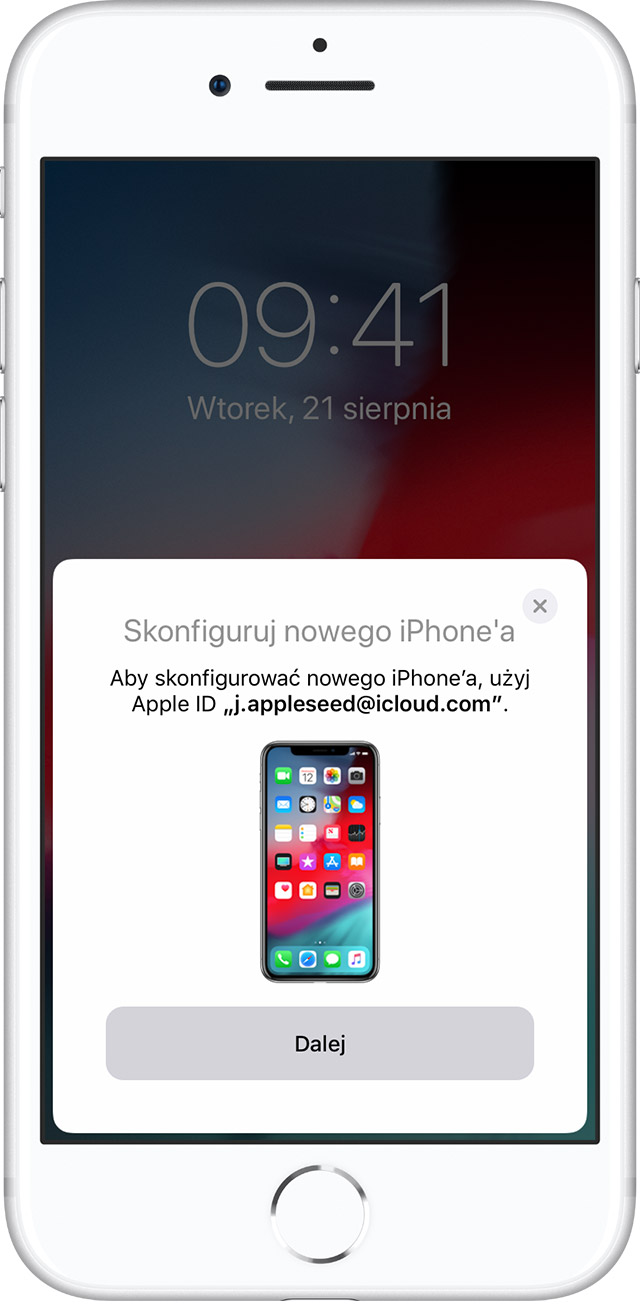
Druga opcja jest niezależna od tego, czy konfigurujemy od początku nowy telefon Apple. Przenoszenie danych, zdjęć, filmów odbywa się za pomocą specjalnego przewodu, łączącego oba telefony. Funkcja ta nazywa się Migracją telefonu. Jest ona dostępna dopiero od IOS 12.4 w górę. Cały proces przenoszenia danych ze starego telefonu wygląda tak samo, jak w funkcji Szybki start, z tą różnicą, że musimy połączyć iPhone’y przewodem.
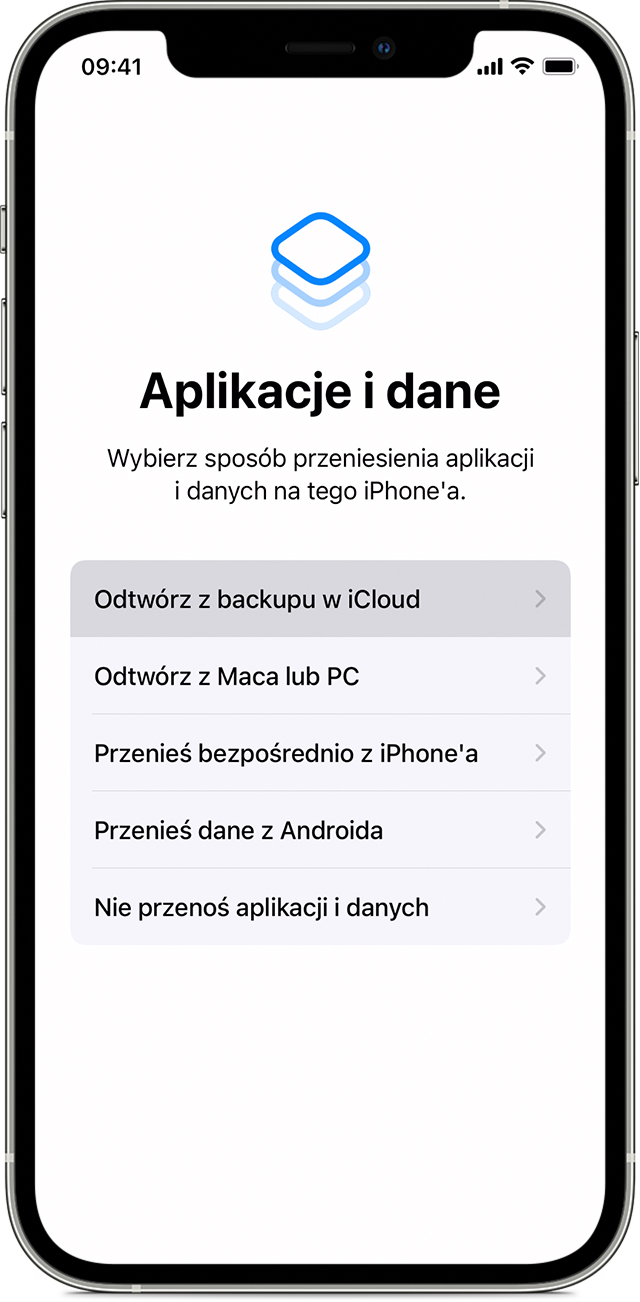
Wtedy pojawi nam się specjalna ikona, informująca nas o zabiegu oraz zostaną wyświetlone odpowiednie instrukcje. W odróżnieniu od poprzedniej funkcji teraz możemy sami wybrać czy nasze dane mają być pobrane z iCloud, czy ze starego smartfonu. Po wybraniu drugiej opcji iPhone sam wykryje czy ma to zrobić bezprzewodowo, czy “po kablu”.
Jak przenieść dane z telefonu z systemem Android?
Przenoszenie danych z telefonu na inny smartfon z Androidem możemy wykonać na kilka sposobów. Podstawowa jest synchronizacja danych z chmurą na dysku Google. Oczywiście musimy spełniać pewne kryteria, aby taki proces przeszedł w pełni poprawnie:
- Najważniejsze, żebyśmy byli zalogowani na telefonie z systemem Android na odpowiednie konto Google.
- Musi być włączona synchronizacja danych z kontem Google.
- Należy pamiętać, aby każdy nowy kontakt zapisywać na koncie Google zamiast na telefonie czy karcie SIM.
- Musi być włączona opcja tworzenia automatycznej kopii zapasowej na Dysku Google. Smartfon z Androidem zapyta nas, czy chcemy taką funkcję włączyć przy pierwszej konfiguracji telefonu. W ustawieniach możemy wybrać też opcję tworzenia kopii zapasowej w specjalnym pliku na pamięci telefonu bądź karcie pamięci SD.
- Możemy również tworzyć kopie zapasowe danych w innej chmurze, np. OneDrive lub za pomocą innych aplikacji, jednak wtedy będziemy musieli pobrać je na nowych telefonach, instalując te aplikacje po konfiguracji.
- Ostatnim krokiem jest ręczne stworzenie aktualnej kopii zapasowej przed zresetowaniem telefonu z systemem Android, bądź przeniesieniem się na nowy.
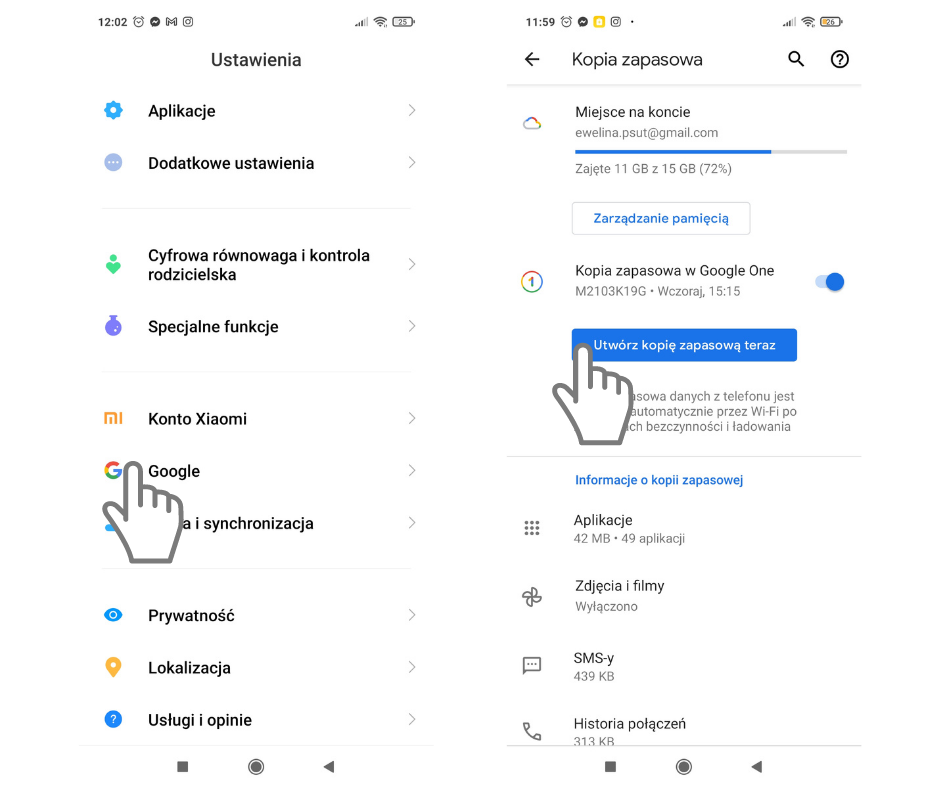
Kiedy dowiemy się, że wszystkie te kryteria zostały spełnione, możemy przystąpić do przesyłania danych. Jest to bardzo proste. Przy konfiguracji telefonu wymagane jest połączenie z siecią Wi-Fi, aby smartfon mógł pobrać kopie zapasową z Dysku. Wyświetli nam się wtedy zapytanie czy chcemy Przenieść dane z: Kopia zapasowa z chmury klikamy wtedy w tę opcję i logujemy się na swoje konto Google ze starego lub bieżącego telefonu. Jeśli robiliśmy reset urządzenia, dane zostaną pobrane z chmury automatycznie.
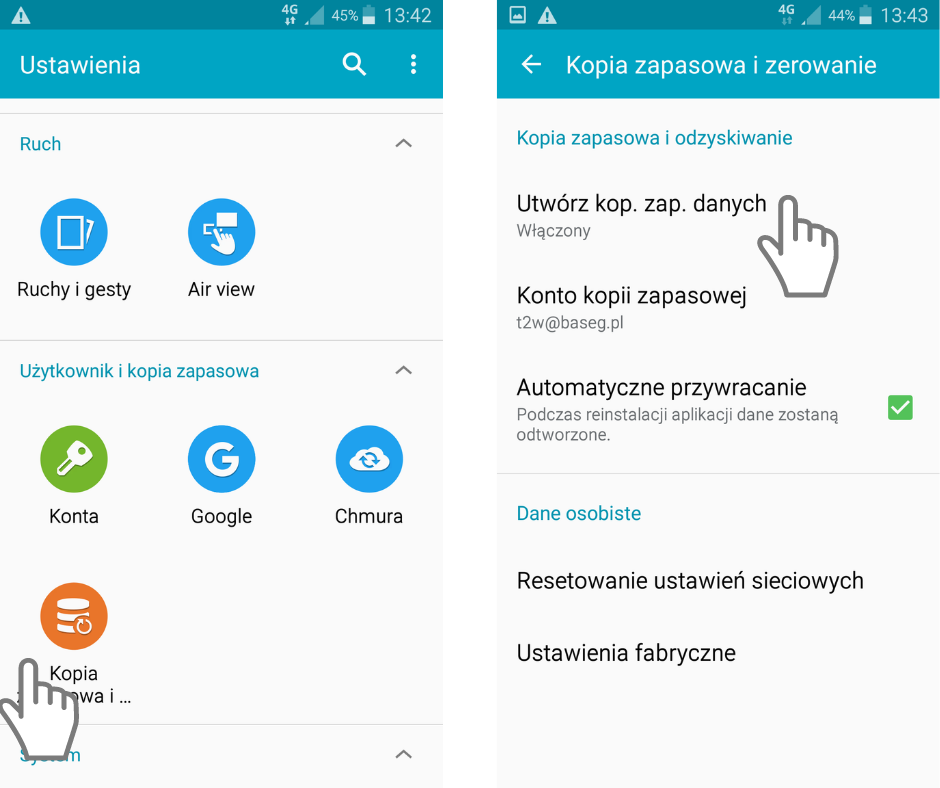
W Androidzie posiadamy też opcję kopiowania aplikacji oraz danych z aplikacji z poprzedniego telefonu. Podczas konfiguracji zostaniemy spytani o to, czy chcemy tego dokonać. W nowszych Androidach jest również opcja przesyłu danych za pomocą połączenia kablowego pomiędzy dwoma telefonami, tak samo, jak w iPhone. Ta opcja zostanie wyświetlona jako pierwsza. Jeśli nie posiadamy kabla, klikamy przycisk: Nie mam kabla potem OK i wybieramy opcję Kopia zapasowa telefonu z Androidem. A jeśli nasz poprzedni telefon był iPhonem to Kopia zapasowa z telefonu iPhone i postępujemy dalej zgodnie z instrukcjami.
Jeśli natomiast utworzyliśmy plik kopii zapasowej na urządzeniu bądź pamięci zewnętrznej (SD), po konfiguracji musimy ją wczytać. Wkładamy wtedy kartę SD, na której jest plik z kopią zapasową do telefonu lub przesyłamy za pomocą komputera plik z jednego telefonu na drugi. Oczywiście wszystko to robimy już po konfiguracji telefonu. Wtedy wchodzimy w Ustawienia w Odczyt lub Zapis kopii zapasowej, lub aplikację producenta do odczytywania i tworzenia kopii zapasowej i wybieramy opcję Wczytaj kopię zapasową z pliku i wybieramy odpowiedni plik.
